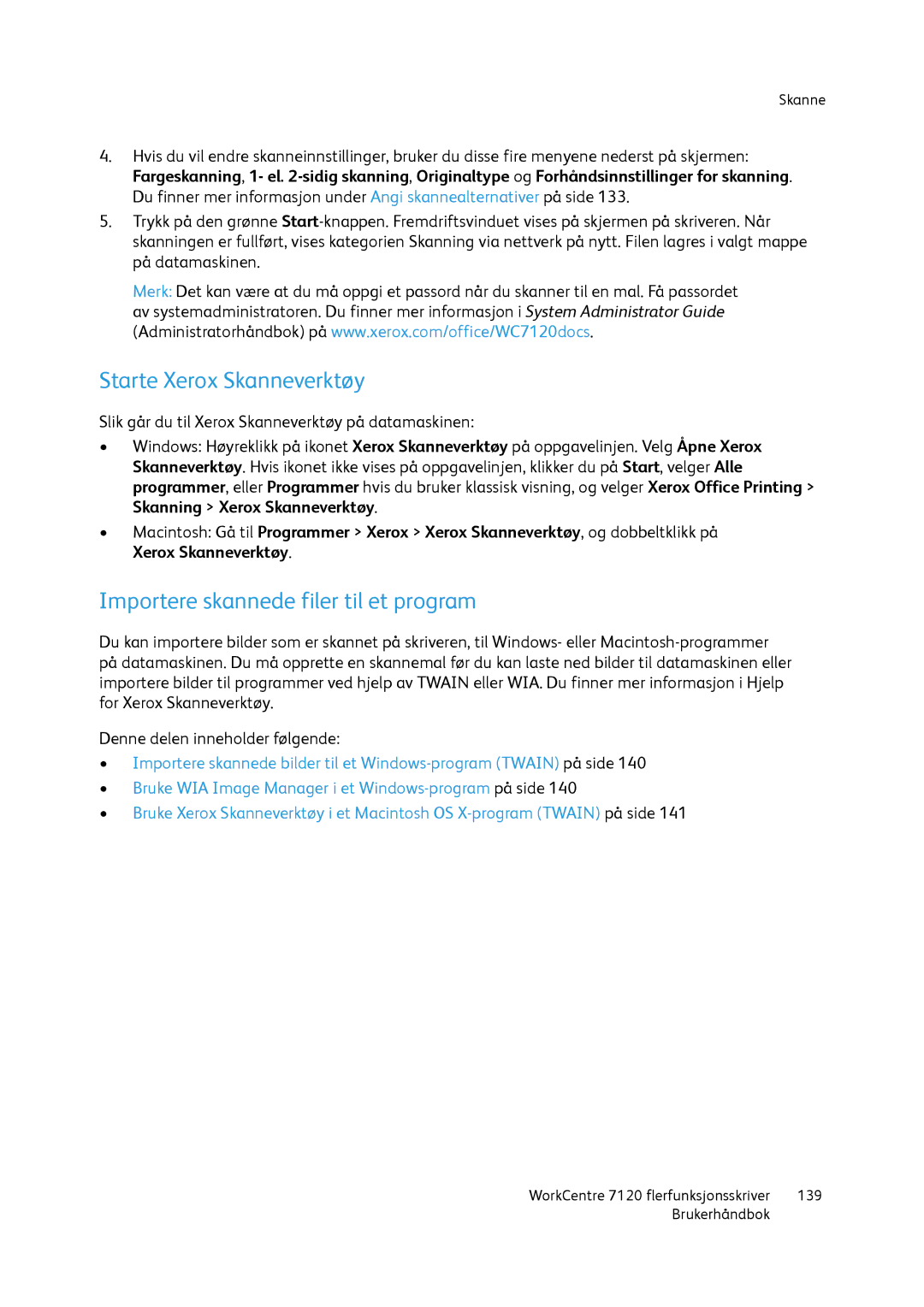Skanne
4.Hvis du vil endre skanneinnstillinger, bruker du disse fire menyene nederst på skjermen: Fargeskanning, 1- el.
5.Trykk på den grønne
Merk: Det kan være at du må oppgi et passord når du skanner til en mal. Få passordet av systemadministratoren. Du finner mer informasjon i System Administrator Guide (Administratorhåndbok) på www.xerox.com/office/WC7120docs.
Starte Xerox Skanneverktøy
Slik går du til Xerox Skanneverktøy på datamaskinen:
•Windows: Høyreklikk på ikonet Xerox Skanneverktøy på oppgavelinjen. Velg Åpne Xerox Skanneverktøy. Hvis ikonet ikke vises på oppgavelinjen, klikker du på Start, velger Alle programmer, eller Programmer hvis du bruker klassisk visning, og velger Xerox Office Printing > Skanning > Xerox Skanneverktøy.
•Macintosh: Gå til Programmer > Xerox > Xerox Skanneverktøy, og dobbeltklikk på Xerox Skanneverktøy.
Importere skannede filer til et program
Du kan importere bilder som er skannet på skriveren, til Windows- eller
Denne delen inneholder følgende:
•Importere skannede bilder til et
•Bruke WIA Image Manager i et
•Bruke Xerox Skanneverktøy i et Macintosh OS
WorkCentre 7120 flerfunksjonsskriver | 139 |
Brukerhåndbok |
|